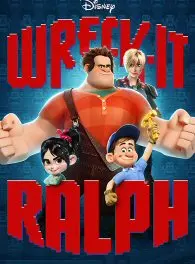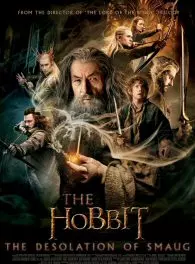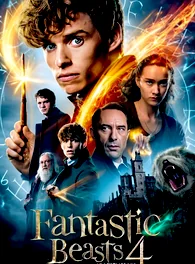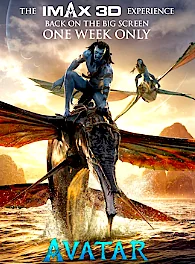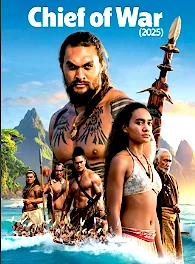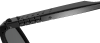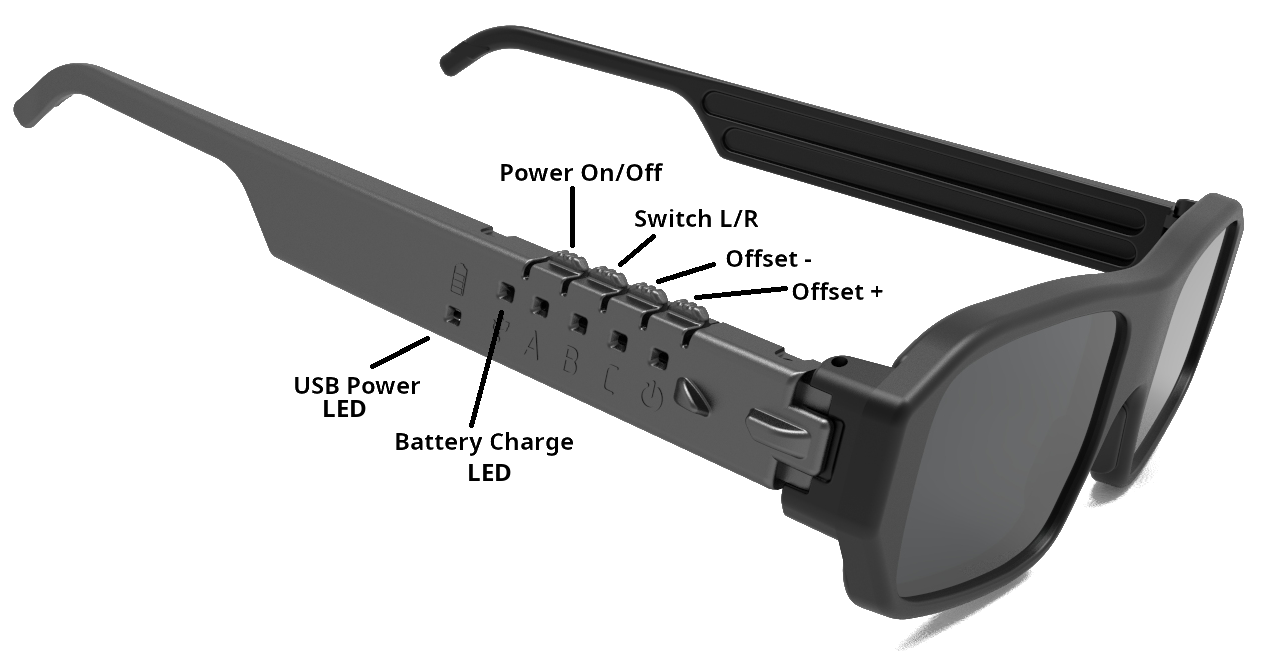PCとスマートフォン用3Dメガネ
3D映画鑑賞と3Dゲームプレイが可能です。 メガネは幅広いデバイスと3Dビデオプレイヤーで動作します。 メガネはPCゲーム用の純正NVIDIA 3D Visionドライバーと完全互換性があります。主な特徴
3Dを楽しむために高価な機器を購入する必要はありません。 当社のソリューションは、最小限の費用で十分に高品質な画像を提供します。 柔軟なソフトウェアがお客様のコンピューターのパラメーターを調整し、 最高の3D効果を実現します。ディスプレイ解像度を完全に活用します。 例えば、メガネ不要ディスプレイでは、3D表示時の画質と解像度が3~4倍低下します。 メガネは広範なフレームレート範囲で動作し、多くの現代的なディスプレイと互換性があります。 組み込みソフトウェアは、同期が部分的に失われた場合でも画像の安定性を維持します。
品質
最高の立体視効果には、3Dメガネと大型PCモニターの使用を推奨します。 画素化や画像のぼやけはなく、深度と鮮明さが保証されます。 プロフェッショナル3D映画の光学パラメーターは、IMAXなどの大画面用に設計されています。 そのため、標準的な3D映画は、画面が視聴者から十分に離れた大型ディスプレイでのみ非常に良く見えます。 どの小型VRヘッドセットでも、画面が目に近すぎるため、自然なオブジェクトの形状が歪み、画像に欠陥があるように見えます。 IMAXの映画はVRには適していません。
快適性
重いVRヘッドセットを2~3時間使用してみてください — すぐに違いがわかります。 メガネは独立して動作するため、1つの部屋で最大40台のPCで3Dを同時に使用でき、 干渉なし — ゲーミングクラブやアーケードに最適です。
3D写真と3D映画を視聴
近くに3DテレビやIMAX映画館がなくても、がっかりしないでください。 あなたも最新作を楽しむことができます。メガネをコンピューターに接続し、映画をダウンロードしてください。あらゆる写真やビデオを3Dに変換 — ソフトウェアやオンラインサービスを使用して、あらゆる映画を3Dで視聴できます。 これにより、あなたのメディアに新たな力がもたらされます。 中品質の無料オプションから高品質の有料オプションまで、さまざまな選択肢があります。 コンバーターのリストはスポイラー内にあります。
300本以上の3Dステレオ映画!
フォトギャラリーを開く:
浅草 日本
関渡廟
富士山 日本
FB Stereoscopic 3D
FB Stereogram 3D
FB Stereoscopic 3D AI ART
FB Stereo 3D Photo Fan Club
SBS 3Dビデオをダウンロード:
YouTube 3D Side By Side
3D Movies Club
3D Blu-ray store
3D Cinema Theatre (ru)
3D online Films
Best 3D Movies
The 3D TOR
AVS 3D Content
3D Movie List
3Dビデオの販売と購入:
3D Blu-ray Collectors Buy & Sell
3D Blu-ray, Films and Game
3D Eyes Popper
3-D Film Archive
3D movies
2D-3Dコンバーター:
iw3 <- 最高!
Vid23D
AI 2D to 3D
2D to 3D Convertor Android
Ani3D
Xilisoft 3D Video Converter
Tipard 3D Converter
2D-3D変換サービス
Immersive Tools
3D DepthR Map Creator
SBS 2D-To-3D Converter
3D COMBINE Converter
浅草 日本
関渡廟
富士山 日本
FB Stereoscopic 3D
FB Stereogram 3D
FB Stereoscopic 3D AI ART
FB Stereo 3D Photo Fan Club
SBS 3Dビデオをダウンロード:
YouTube 3D Side By Side
3D Movies Club
3D Blu-ray store
3D Cinema Theatre (ru)
3D online Films
Best 3D Movies
The 3D TOR
AVS 3D Content
3D Movie List
3Dビデオの販売と購入:
3D Blu-ray Collectors Buy & Sell
3D Blu-ray, Films and Game
3D Eyes Popper
3-D Film Archive
3D movies
2D-3Dコンバーター:
iw3 <- 最高!
Vid23D
AI 2D to 3D
2D to 3D Convertor Android
Ani3D
Xilisoft 3D Video Converter
Tipard 3D Converter
2D-3D変換サービス
Immersive Tools
3D DepthR Map Creator
SBS 2D-To-3D Converter
3D COMBINE Converter
あなたのコンピューターで3Dゲームをプレイ
当社のメガネは、純正NVIDIA 3D Visionドライバーと直接互換性があります。 これにより、既存の3Dゲームを更新せずにサポートできます。 NVIDIA「3Dピラミッド」の代わりに、当社のS3D USBエミッターを使用してください。600以上の3Dゲーム
互換性ゲームのリストをご覧ください。あらゆる好みに合うゲームが見つかります。
以下のスポイラーには、お客様の機器を適応させるための推奨事項が記載されています。
グラフィックカードとディスプレイの要件を注意深く確認してください。
すべての機器が互換性があるわけではありません。
互換性ゲーム
3Dゲームデータベース
1.
S3Dエミッターを接続
2. 3D Fix Managerをダウンロード
3. NVIDIA 3D Visionドライバーを置き換え。
4. ディスプレイとメガネを設定。
5. ゲームをインストールして設定。
方法: ゲームガイド
方法: NVIDIAとの統合
方法: GEO11との統合
楽しいゲームを!
2. 3D Fix Managerをダウンロード
3. NVIDIA 3D Visionドライバーを置き換え。
4. ディスプレイとメガネを設定。
5. ゲームをインストールして設定。
方法: ゲームガイド
方法: NVIDIAとの統合
方法: GEO11との統合
楽しいゲームを!

メガネ接続方法
お客様の機器要件:
コンピューターまたはノートパソコンへの接続:
1. USBドライバーをインストール
2. S3D Playerをインストール
3. 「設定」ボタンをクリックして設定ウィンドウを開く
4. 「3Dディスプレイ設定」を設定
5. メガネを設定:「S3D Glasses」
6. 3D写真をダウンロード
7. 3Dゲームをインストール
1. USBケーブル経由
メガネをUSBケーブルでPCに接続。 メガネをオンにするには、任意のボタンを押してください。 3D映画と写真のみ対応。
2. Bluetooth USB
BT USBドングルをコンピューターに挿入。 S3D Playerでドングルサポートを有効に。 メガネを接続するには、任意のボタンを押してください。 3D映画と写真のみ対応。
3. S3Dエミッター
USBエミッターをコンピューターに接続。 S3D Playerでエミッターサポートを選択。 メガネを接続するには、任意のボタンを押してください。 3D完全サポート:ゲーム、映画、写真。
Androidスマートフォンへの接続:
このモードでは、スマートフォンの画面で3Dを視聴できます。 電話の画面上でミニIMAX映画館のように。 電話のBluetoothをオンにしてメガネを接続。 3D映画を視聴するには、Android用 3Dプレイヤーをダウンロード。 (機能開発中)
Appleデバイスについて
当社は Appleデバイスをサポートしていません — ソフトウェア開発者に対する同社の敵対的なポリシーのため。 自分たちで書いてもらうようお願いします、申し訳ありません...
| ディスプレイリフレッシュレート | 90 FPS (Hz)以上 |
| ディスプレイ偏光 | 0/45度 |
| グラフィックサポート | DirectX10..11, OpenGL4.6 |
| オペレーティングシステム | Windows: 10..11 |
1. USBドライバーをインストール
2. S3D Playerをインストール
3. 「設定」ボタンをクリックして設定ウィンドウを開く
4. 「3Dディスプレイ設定」を設定
5. メガネを設定:「S3D Glasses」
6. 3D写真をダウンロード
7. 3Dゲームをインストール
1. USBケーブル経由
メガネをUSBケーブルでPCに接続。 メガネをオンにするには、任意のボタンを押してください。 3D映画と写真のみ対応。

|
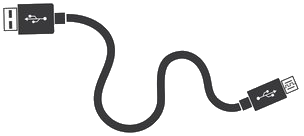
|

|
2. Bluetooth USB
BT USBドングルをコンピューターに挿入。 S3D Playerでドングルサポートを有効に。 メガネを接続するには、任意のボタンを押してください。 3D映画と写真のみ対応。

|

|

|

|

|
BT USBドングル |
3. S3Dエミッター
USBエミッターをコンピューターに接続。 S3D Playerでエミッターサポートを選択。 メガネを接続するには、任意のボタンを押してください。 3D完全サポート:ゲーム、映画、写真。

|

|

|

|

|
S3D USBエミッター |
Androidスマートフォンへの接続:
このモードでは、スマートフォンの画面で3Dを視聴できます。 電話の画面上でミニIMAX映画館のように。 電話のBluetoothをオンにしてメガネを接続。 3D映画を視聴するには、Android用 3Dプレイヤーをダウンロード。 (機能開発中)
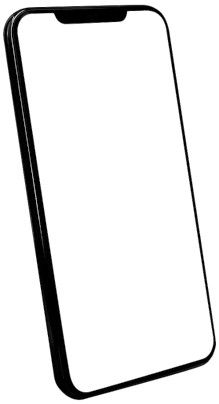
|

|

|
Appleデバイスについて
当社は Appleデバイスをサポートしていません — ソフトウェア開発者に対する同社の敵対的なポリシーのため。 自分たちで書いてもらうようお願いします、申し訳ありません...

3Dプレイヤー
S3D Playerをお試しください。NVIDIAステレオドライバーを使用せずに、
サイドバイサイド形式(SBS)の3Dコンテンツを視聴できます。
3D用にシステムを設定し、最高の画質を実現できます。
適切に設定した後、他のビデオプレイヤー(例:NVIDIA 3D Vision Video Player)を
フルビデオ再生に使用できます。
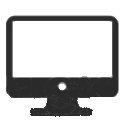
互換性ディスプレイ
当社のメガネはすべてのディスプレイに適合するわけではありません。
お客様の機器のパラメーターを確認し、画面の偏光角度を測定してください。 当社はメガネレンズの2モデルを製造しています:通常偏光+45度と、 NVIDIAメガネに一致するように変更された0度です。 注文時に適切な偏光を選択してください。
偏光測定
技術的に精通した企業は、画質を向上させるために画面の偏光を垂直または+45度にしています。 しかし、このルールは製造工場で常に守られているわけではありません。 偏光角度を測定するには、シンプルなテスターを使用してください: 偏光テスター
ピクセル速度を確認
お客様のディスプレイの技術仕様を確認してください。 パラメーターを見つけてください:ピクセルのオン/オフ時間。 可能な限り小さく、1.5-2 ms以上であってはいけません。 切り替え時間が長い場合、フレーム変更間にピクセルがオフになる時間がないため、 明るい画像詳細の周囲にハローが現れます。 異なるディスプレイの遅いピクセル切り替え効果の技術的説明をお読みください。
ピクセル応答時間とは
最高のモニター:120Hz、144Hz、240Hz
例えば、ノートパソコンRazer Blade: v15, v16, v17の画面偏光は+45度で、 メガネは100%適合します。 ゲーミングモニターLG 27GK750F(0度)の場合、互換性は75%です。 これには0度レンズのメガネを注文する必要があります。詳細はセクションを参照: ディスプレイ選び
グラフィックカードドライバーを確認
ドライバーは、途切れのないスムーズなビデオ出力のために垂直同期をサポートする必要があります。 グラフィックカードは、遅延やフレームドロップがないように必要なパフォーマンスとFPSを提供する必要があります。
お客様の機器のパラメーターを確認し、画面の偏光角度を測定してください。 当社はメガネレンズの2モデルを製造しています:通常偏光+45度と、 NVIDIAメガネに一致するように変更された0度です。 注文時に適切な偏光を選択してください。
偏光測定
技術的に精通した企業は、画質を向上させるために画面の偏光を垂直または+45度にしています。 しかし、このルールは製造工場で常に守られているわけではありません。 偏光角度を測定するには、シンプルなテスターを使用してください: 偏光テスター
ピクセル速度を確認
お客様のディスプレイの技術仕様を確認してください。 パラメーターを見つけてください:ピクセルのオン/オフ時間。 可能な限り小さく、1.5-2 ms以上であってはいけません。 切り替え時間が長い場合、フレーム変更間にピクセルがオフになる時間がないため、 明るい画像詳細の周囲にハローが現れます。 異なるディスプレイの遅いピクセル切り替え効果の技術的説明をお読みください。
ピクセル応答時間とは
最高のモニター:120Hz、144Hz、240Hz
例えば、ノートパソコンRazer Blade: v15, v16, v17の画面偏光は+45度で、 メガネは100%適合します。 ゲーミングモニターLG 27GK750F(0度)の場合、互換性は75%です。 これには0度レンズのメガネを注文する必要があります。詳細はセクションを参照: ディスプレイ選び
グラフィックカードドライバーを確認
ドライバーは、途切れのないスムーズなビデオ出力のために垂直同期をサポートする必要があります。 グラフィックカードは、遅延やフレームドロップがないように必要なパフォーマンスとFPSを提供する必要があります。

技術仕様
メガネハードウェア:
メガネ画像:
デバイスをオンにするには、任意のボタンを押してください。
オフにするには、「Power」ボタンを長押し。
Bluetoothを有効にするには、「Power」をLEDが点滅するまで長押し。
1. 画像視点切り替えR/L — 「Power」を短押し
2. 再生一時停止/再開 — 「A」を短押し
3. オフセット減少 — 「B」を押す
4. オフセット増加 — 「C」を押す
| フレームレート | 50.. 255 FPS (Hz) |
| 表示方法 | SBS切り替え |
| 接続 | USB, Bluetooth LE |
| レンズ偏光 | +45度, 0度 |
| 電源 | 5V USB |
| USBコネクタ | USB2 Micro-B |
| バッテリー | LiPo 3.6V 55mAh |
| 充電時間 | ~1... 2時間 |
| 動作時間 | ~4時間 |
| オペレーティングシステム | Windows, Android |
制御
メガネには4つの制御ボタンがあります。デバイスをオンにするには、任意のボタンを押してください。
オフにするには、「Power」ボタンを長押し。
Bluetoothを有効にするには、「Power」をLEDが点滅するまで長押し。
1. 画像視点切り替えR/L — 「Power」を短押し
2. 再生一時停止/再開 — 「A」を短押し
3. オフセット減少 — 「B」を押す
4. オフセット増加 — 「C」を押す
クイックスタート
メガネを迅速に接続して設定するには、以下の手順を実行してください:1. 上述のように、ドライバーをインストールし、ファームウェアを更新。
2. プレイヤーアプリケーションを起動し、ウィンドウを画面の約4分の1に縮小し、スライドショーを開始。
3. 3D設定パネルを開く。選択した接続方法に応じて、必要なインターフェースを選択して有効化:
• USBドングル接続の場合 — Bluetoothが有効か確認。
• メガネを任意のボタンでオン。
• 接続をテストするには、メガネ制御パネルで任意のパラメーターを変更 — メガネの緑色インジケーター"Rx"が短く点滅するはず。
次にメガネ制御パネルで:
• 基本設定を設定するために「デフォルトにリセット」をクリック。
• 「オフセット」スライダーをゆっくり動かし、鮮明な3D画像が得られるまで調整。
• 他のパラメーターは画質の微調整に使用。
デバイスが応答を停止した場合やパラメーターが奇妙に動作する場合 — 「デバイスリセット」または再度「デフォルトにリセット」をクリック。
さらなるサポートについては、メールでお問い合わせいただくか、FacebookのITサポートグループに質問を投稿してください。
グループへのリンクはページ下部にあります。
設定
ビデオシステムのパフォーマンスの違いにより、最適なメガネ設定は個別に調整されます。 安定した画像のために、お客様のコンピューターの特性に基づいてフィルターパラメーターを選択してください。メガネ制御パネルを開き、接続タイプを選択してください。この例では、S3Dエミッター経由の接続を使用しています。エミッター設定
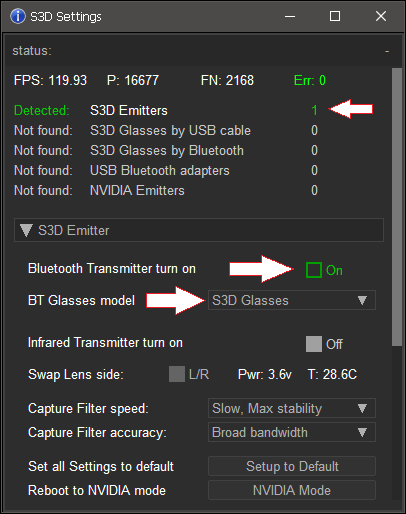
プレイヤー設定パネルに検出されたエミッターが表示されます。 Bluetoothトランスミッターを有効にし、メガネモデルを選択してください。 追加でIRメガネを使用していない場合、赤外線トランスミッターは無効にすることをお勧めします。
メガネ設定
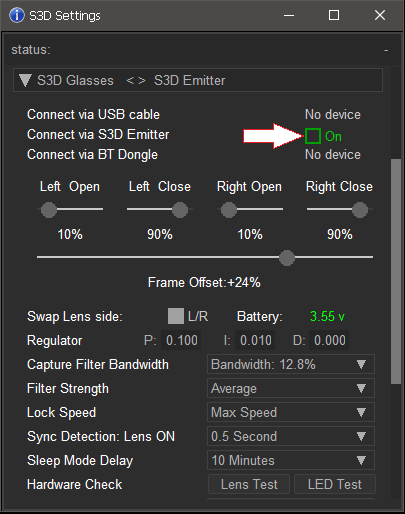
このパラメーターを変更することで、画像の最大安定化を達成できます。 残念ながら、現時点では異なるモードの設定記憶が実装されていないため、 接続方法を変更する際には再調整する必要があります。通常、1つの設定で十分です。
キャプチャフィルター帯域幅
お客様のコンピューターが弱い場合、レンダリングに遅延やフレームスキップが発生する可能性があります。 強い途切れを避けるために、このフィルターは選択したしきい値を超える偏差を無視します。 まずは最大ウィンドウ幅を設定することをお勧めします。
フィルター強度
瞬間フレームレート計算時の平滑化の程度を決定します。 平滑化が高いほど — メガネのFPS変化への反応が遅くなります。
ロック速度
急激なFPSスパイクへの調整速度を制限し、同期を失わないようにします。 反応を遅くしすぎると — 大きなFPS偏差でメガネが同期を失う可能性があります。
安定性レギュレーター
パラメーターPは、フレームレート偏差に対する自動調整の反応速度を決定します。 大きい値は調整を加速しますが、高くしすぎないでください — 自己振動が発生します。 I — 自動調整の精度。 Dは捕捉点への到達を大幅に加速しますが、 FPSが途切れる古いハードウェアでは0に設定することをお勧めします。
工場出荷時設定へのリセット
すべてのパラメーターをデフォルトに戻すには、「デフォルトにリセット」をクリックしてください。

ファームウェア更新
S3Dメガネのソフトウェアは十分に複雑で、隠れたバグを含んでいます。
私たちは定期的にそれらを見つけて修正し、新機能を追加しています。
お客様自身で最新のファームウェアをダウンロードできます。
デバイスにファイルをロードするには、DFU Updaterプログラムを使用してください。
ファームウェア更新手順:
1. メガネをコンピューターから切断
2. プレイヤーを閉じる。DFUアプリケーションを開く
3. メガネをコンピューターに接続
4. デバイス名の行をクリック
5. Fileボタンでファームウェアファイルを選択
6. Progをクリックし、ロード完了を待つ
7. Runボタンで新しいファームウェアを起動

稀なケースでは、ファームウェアがエラーでロードされ、メガネがフリーズする可能性があります(例えば、ファームウェア中にケーブルを抜いた場合)。 フリーズから抜け出し、更新モードに移行するには — B+Cボタンを長押し。 もし効果がない場合 — USBケーブルを切断し、ピンセットでバッテリーを短絡させ、 再度USB経由で電源を接続してください。
以前にリリースされたメガネ用:
最新バージョンに更新する場合、現在のバージョンがv1.5未満であれば、 まずMigration cleanupパッケージをロードしてください。 その後、新しいファームウェアをインストールできます。メモリクリアなしでは新しいバージョンはロードされません。
ゲーム開発者向け:
お客様のアプリケーションに3Dサポートを追加できます。 当社はエミッター統合のAPIとシンプルなコード例を提供します。 プロジェクトへのリンクを記載したリクエストを送信してください。例をお送りします。 リポジトリへのアクセスには、GitHub IDを指定してください。
ファームウェア更新手順:
1. メガネをコンピューターから切断
2. プレイヤーを閉じる。DFUアプリケーションを開く
3. メガネをコンピューターに接続
4. デバイス名の行をクリック
5. Fileボタンでファームウェアファイルを選択
6. Progをクリックし、ロード完了を待つ
7. Runボタンで新しいファームウェアを起動

稀なケースでは、ファームウェアがエラーでロードされ、メガネがフリーズする可能性があります(例えば、ファームウェア中にケーブルを抜いた場合)。 フリーズから抜け出し、更新モードに移行するには — B+Cボタンを長押し。 もし効果がない場合 — USBケーブルを切断し、ピンセットでバッテリーを短絡させ、 再度USB経由で電源を接続してください。
以前にリリースされたメガネ用:
最新バージョンに更新する場合、現在のバージョンがv1.5未満であれば、 まずMigration cleanupパッケージをロードしてください。 その後、新しいファームウェアをインストールできます。メモリクリアなしでは新しいバージョンはロードされません。
ゲーム開発者向け:
お客様のアプリケーションに3Dサポートを追加できます。 当社はエミッター統合のAPIとシンプルなコード例を提供します。 プロジェクトへのリンクを記載したリクエストを送信してください。例をお送りします。 リポジトリへのアクセスには、GitHub IDを指定してください。

ダウンロード
Windows用ドライバー:
S3D Glasses Windows driver
ドライバーインストールガイド
ファームウェア更新:
メガネファームウェア 2025年3月27日
Migration cleanup
更新ビデオ
3D画像:
3Dデモパック, cross view
3Dデモパック, parallel view
更新ユーティリティ:
DFU App
S3D Glasses Windows driver
ドライバーインストールガイド
ファームウェア更新:
メガネファームウェア 2025年3月27日
Migration cleanup
更新ビデオ
3D画像:
3Dデモパック, cross view
3Dデモパック, parallel view
更新ユーティリティ:
DFU App
 jp
jp
 English
English Deutsch
Deutsch French
French Russian
Russian Spanish
Spanish Portugues
Portugues Korean
Korean Turkey
Turkey Bahasa
Bahasa Arabic
Arabic Hindi
Hindi Thai
Thai Melayu
Melayu Filipino
Filipino